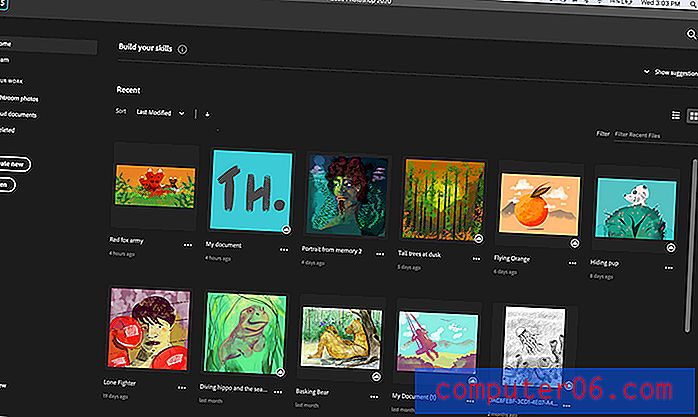Jak přidat záhlaví v aplikaci Word 2013
Vyžaduje vaše škola nebo práce, abyste k vytvořeným dokumentům přidali čísla stránek nebo příjmení? Tyto informace musí být často obsaženy v dokumentech a musí být viditelné na každé stránce. Toho lze dosáhnout pomocí sekce záhlaví v aplikaci Word 2013.
Možná však budete mít potíže s přijetím na to, jak získat přístup k této části dokumentu, protože nemůžete pouze přejít do sekce záhlaví, jako byste to měli pro normální část dokumentu. Pokračujte tedy ve čtení níže a zjistěte, jak přidat záhlaví v aplikaci Word 2013.
Vložení záhlaví do aplikace Word 2013
Kroky v tomto článku vám ukáže, jak přidat záhlaví do dokumentu, který jej již nemá. Pokud si nejste jisti, zda váš dokument již má záhlaví nebo ne, pomůže vám tento článek zjistit.
Krok 1: Otevřete dokument v aplikaci Word 2013.
Krok 2: Klikněte na kartu Vložit v horní části okna.

Krok 3: Klikněte na tlačítko Záhlaví v části Záhlaví a zápatí navigační pásky.
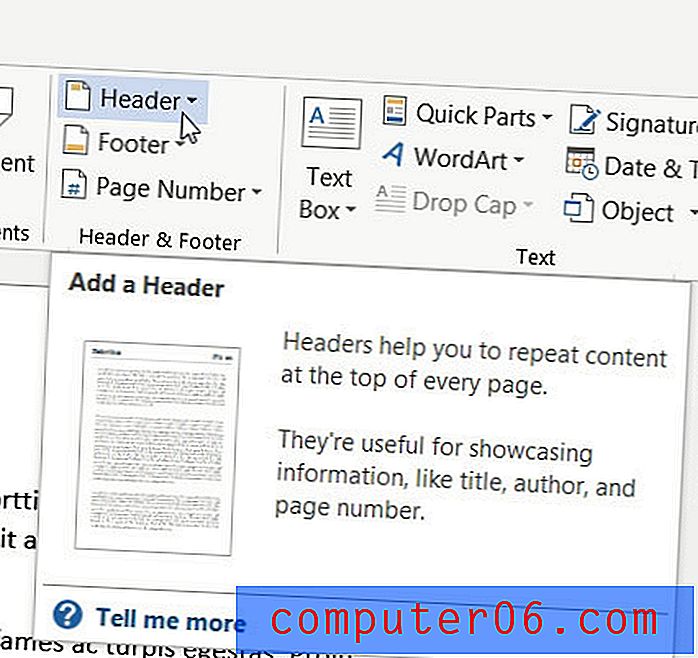
Krok 4: Vyberte typ záhlaví, které chcete použít.
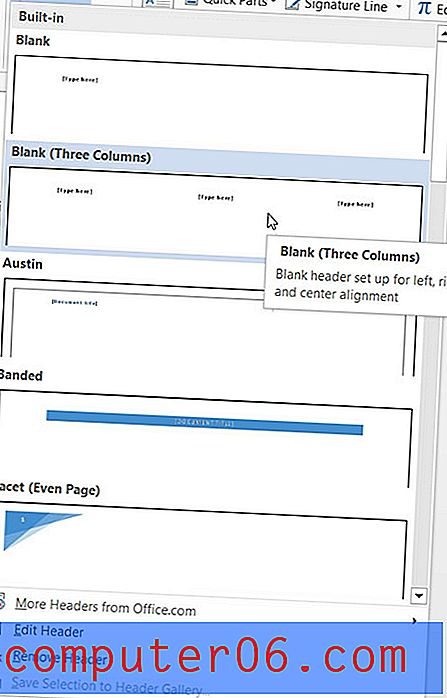
Krok 5: Přidejte informace, které chcete zahrnout do záhlaví. Tato informace se zobrazí v horní části každé stránky v dokumentu. Poté můžete poklepáním dovnitř těla dokumentu ukončit zobrazení záhlaví.
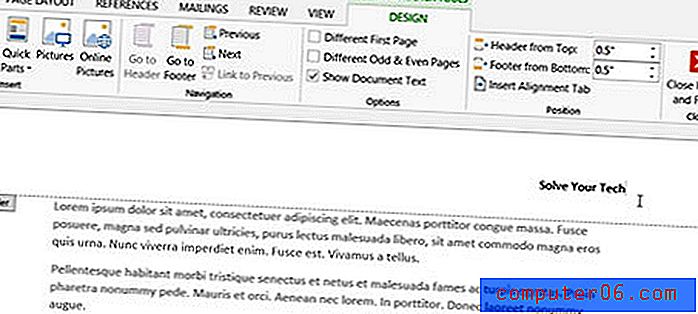
Vytváříte dokument, který má titulní stránku a nechcete na něj vkládat číslo stránky? Zde se dozvíte, jak nakonfigurovat čísla stránek v aplikaci Word 2013 tak, aby přeskočily první stránku.